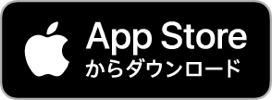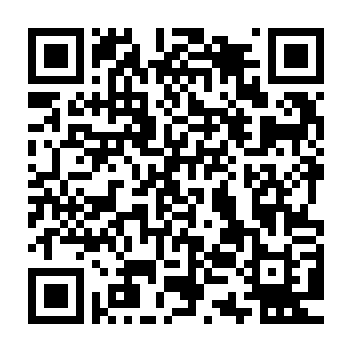目次
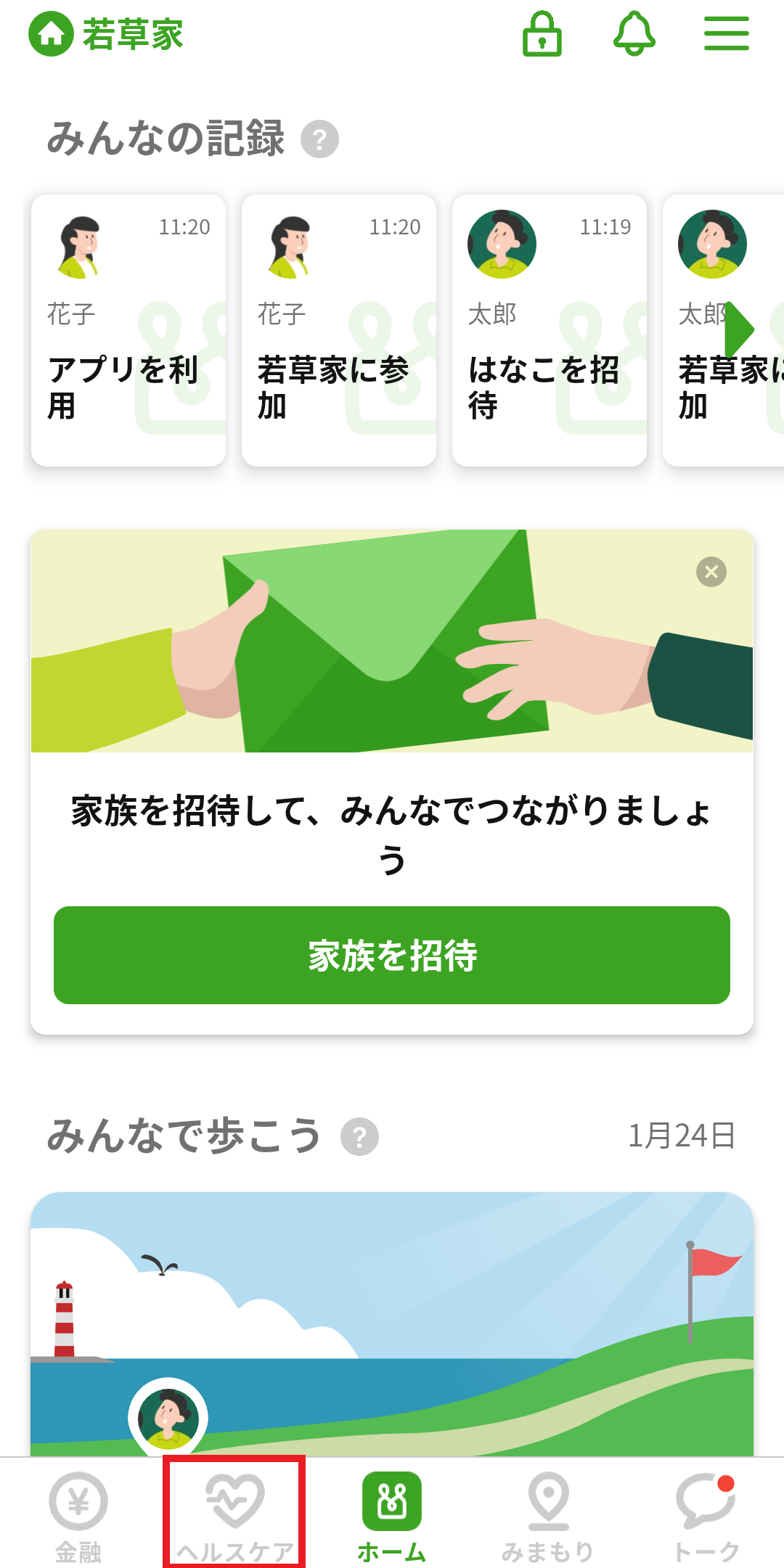
[手順1]ホーム画面
「ヘルスケア」のアイコンをタップ
ホーム画面下にある左から2番目の「ヘルスケア」のアイコンをタップし、ヘルスケアを表示します。
ヘルスケアのデータを、スマートフォンから自動で情報連携することができます。ご利用の端末により、手順が異なります。
(1)iOSの方はこちら
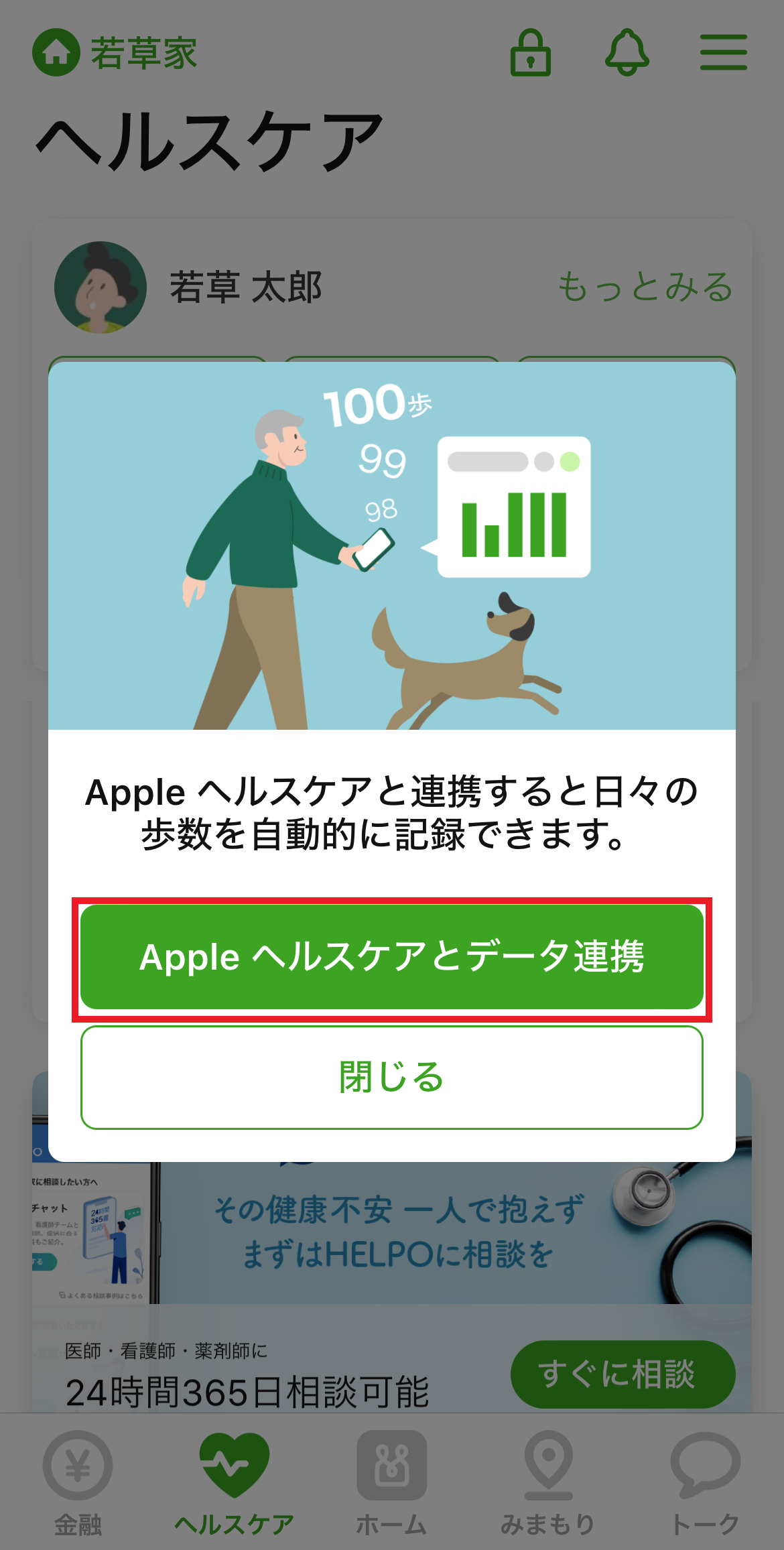
「Apple ヘルスケアとデータ連携」をタップ
「Apple ヘルスケアとデータ連携」をタップし、情報の連携画面を表示します。
※一度、「閉じる」をタップした場合でもApple ヘルスケアとデータ連携することができます。
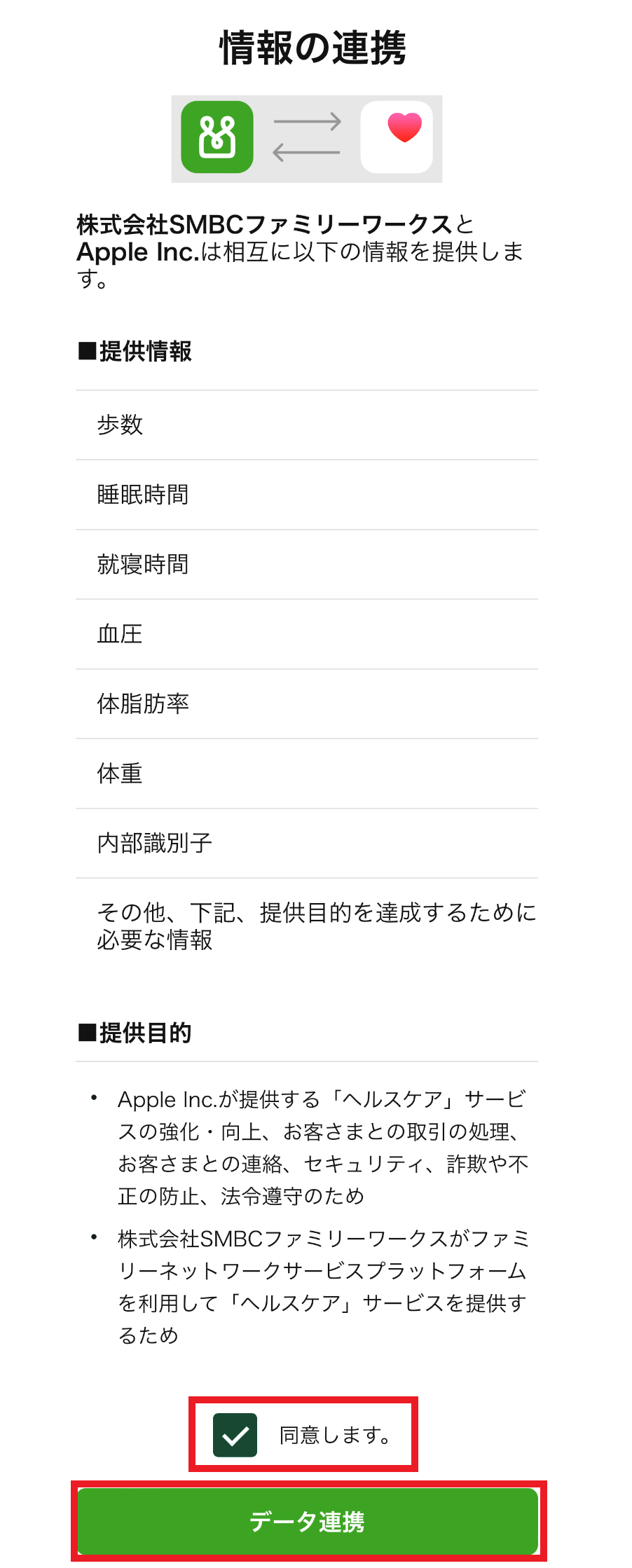
[手順3]情報の連携画面
「同意します。」をタップ
画面に表示された情報連携に必要な項目(提供情報・提供目的)を確認し、「同意します。」をタップします。次に、「データ連携」をタップします。
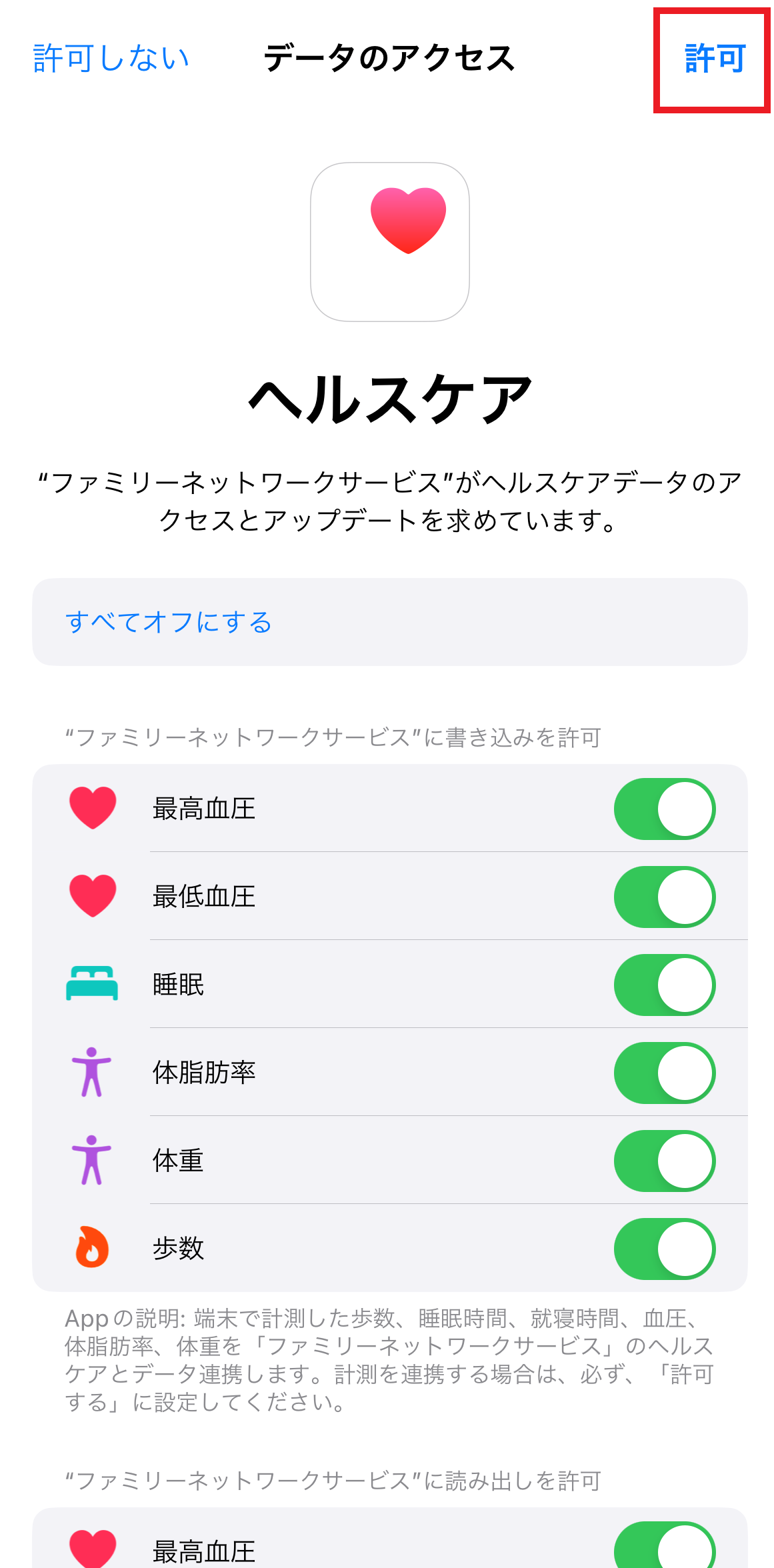
[手順4]データのアクセス画面
データ連携する項目をオンにする
Apple ヘルスケアとファミリーネットワークサービスがヘルスケアの項目を相互に連携するためには、各連携項目をオンにし、右上にある「許可」をタップしてください。Apple ヘルスケアとのデータ連携が開始されます。
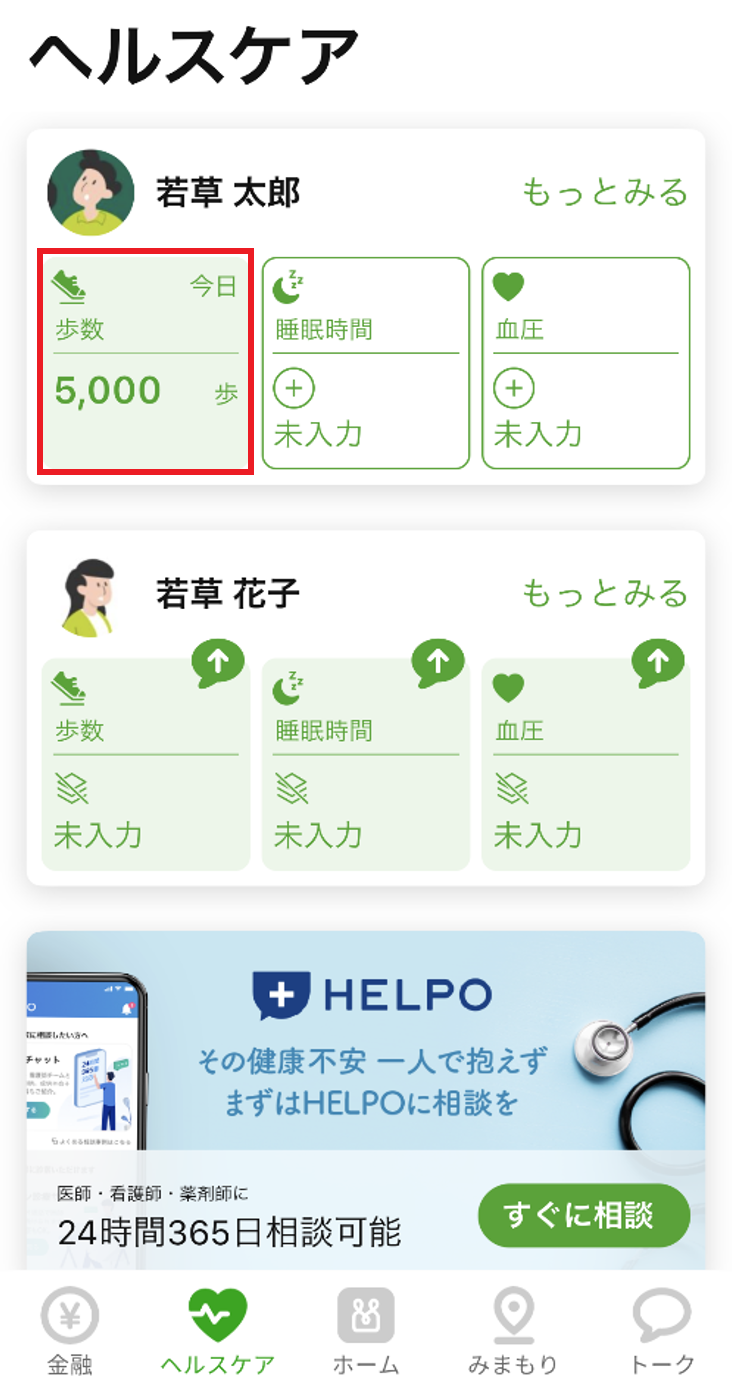
[手順5]ヘルスケア画面
自動連携された項目を確認する
Apple ヘルスケアとデータ連携によって取得した情報をヘルスケアの画面で確認します。
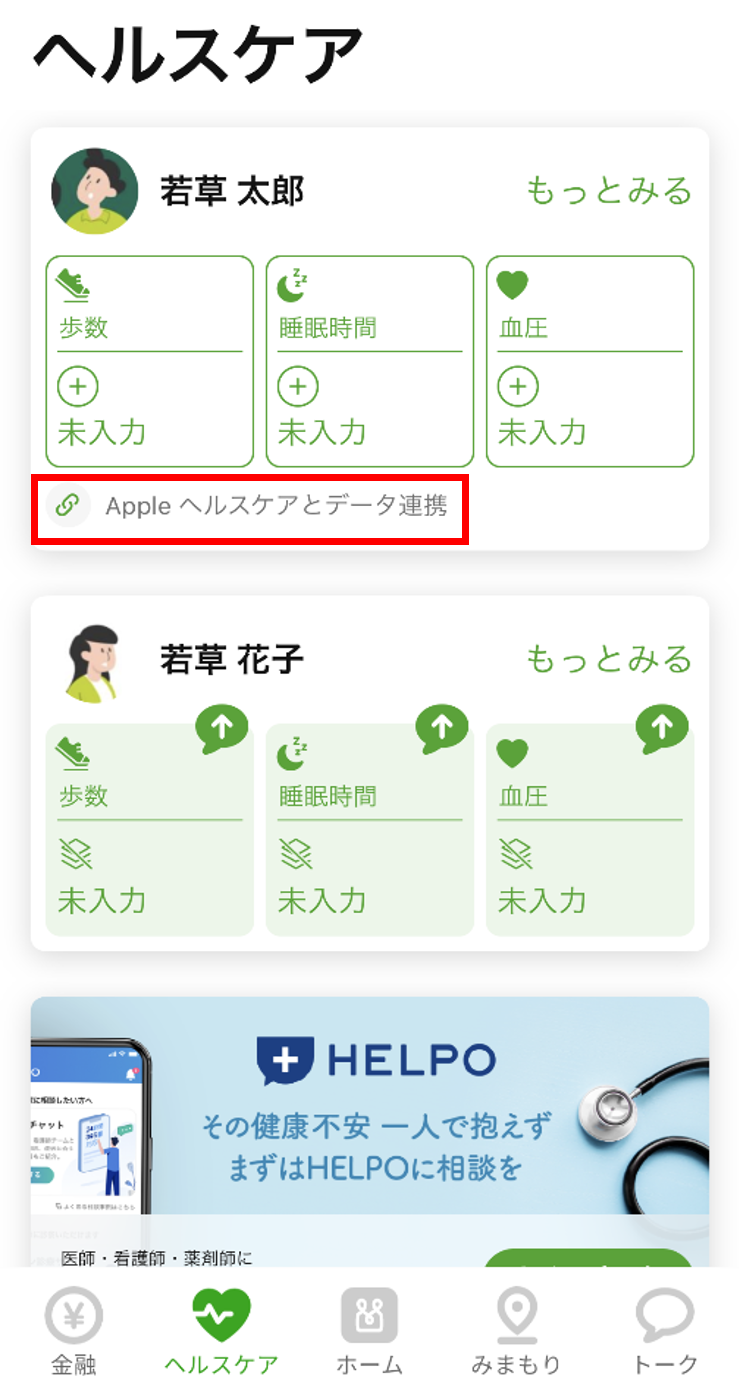
「Apple ヘルスケアとデータ連携」をタップ
ヘルスケアトップ画面の「Apple ヘルスケアとデータ連携」をタップし、情報の連携画面を表示します。上記の[手順3]~[手順5]に沿って設定すると、Apple ヘルスケアとのデータ連携が開始されます。
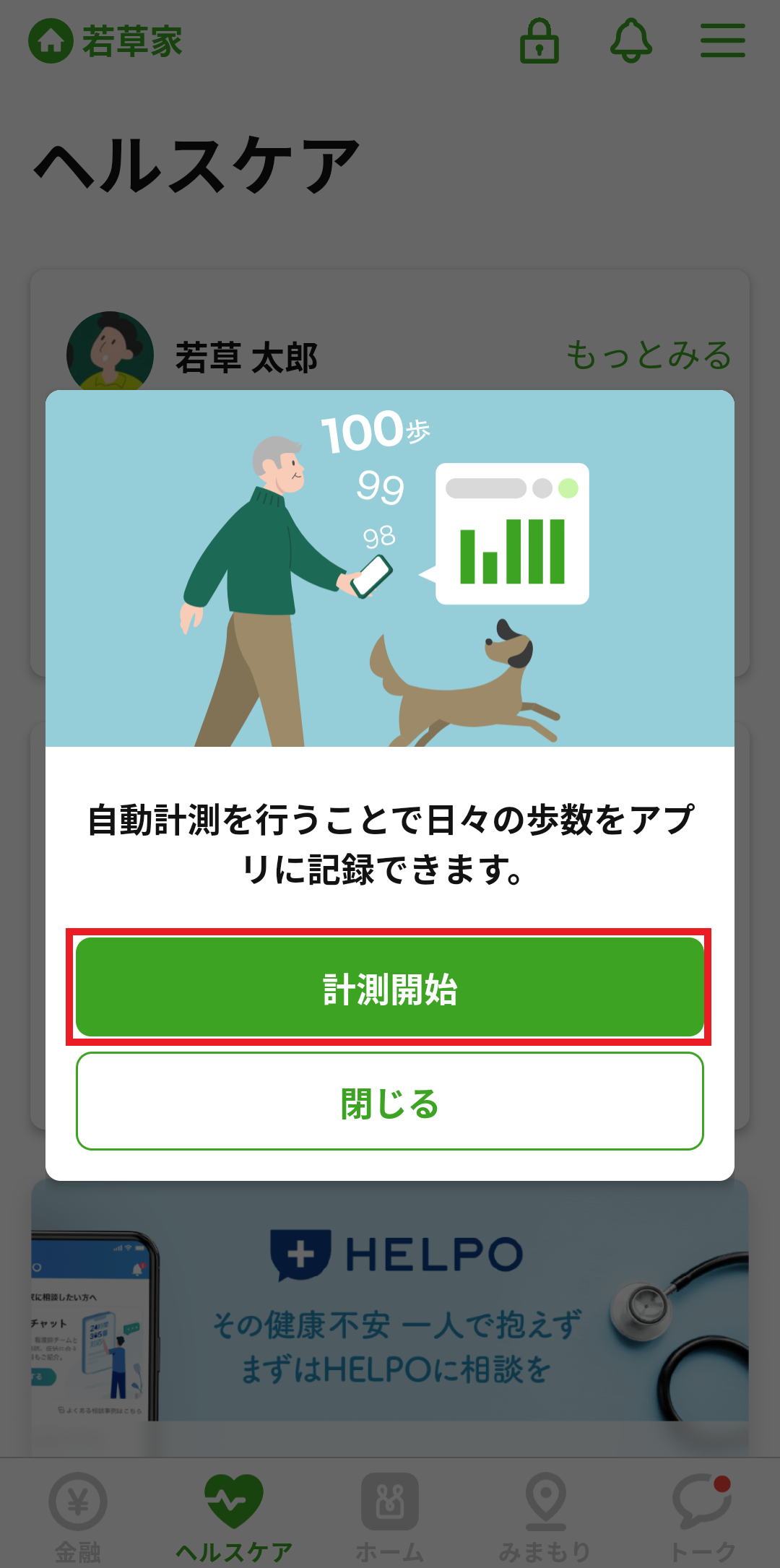
「計測開始」をタップ
「計測開始」をタップし、アプリの権限(身体活動データを許可する)画面を表示します
※一度、「閉じる」をタップした場合でも自動計測の設定を行うことができます。
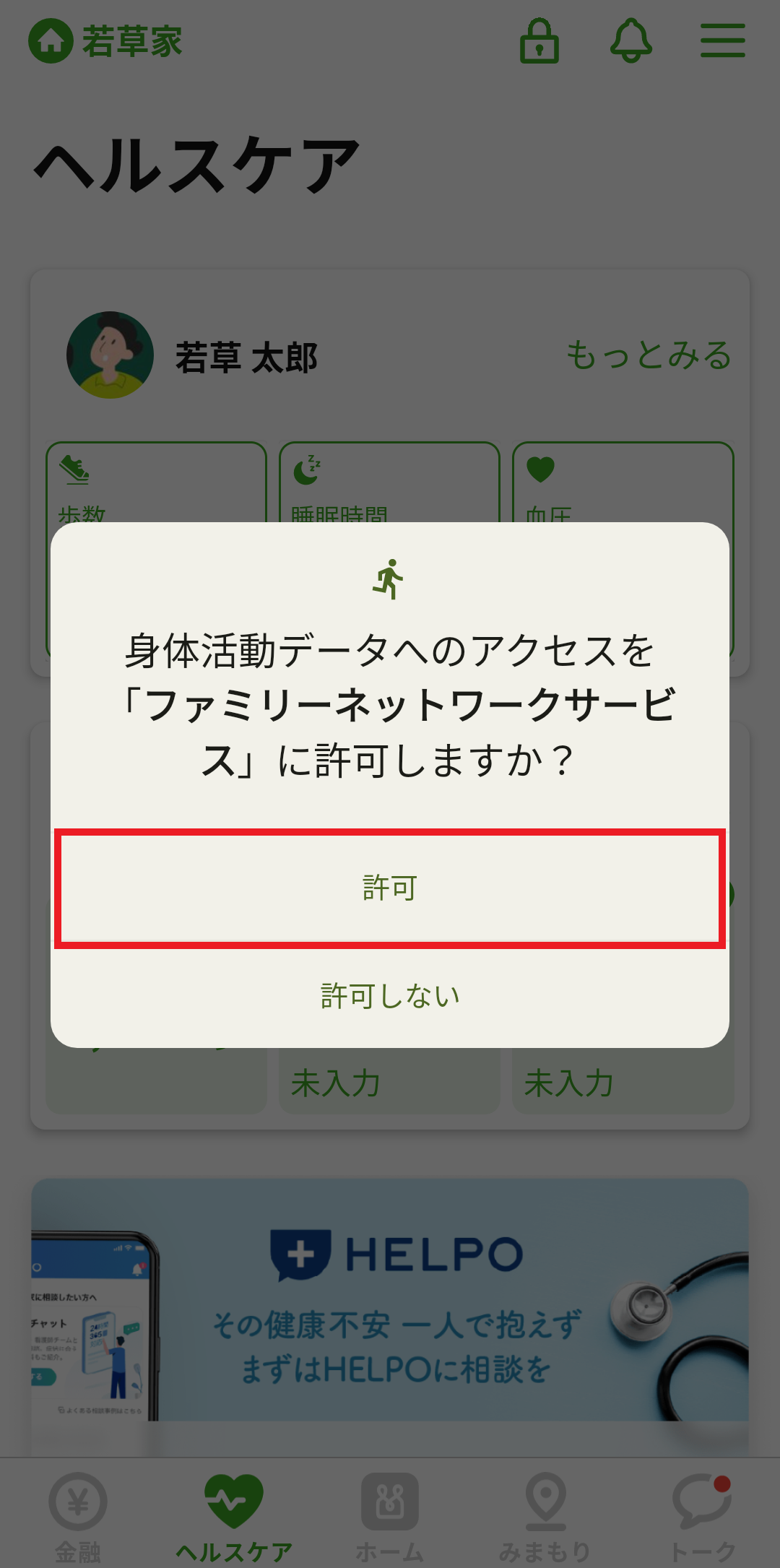
[手順3]ヘルスケア画面
アプリの権限(身体活動データへのアクセス)を許可する
アプリの権限(身体活動データへのアクセス)を許可すると、歩数自動計測が開始されます。
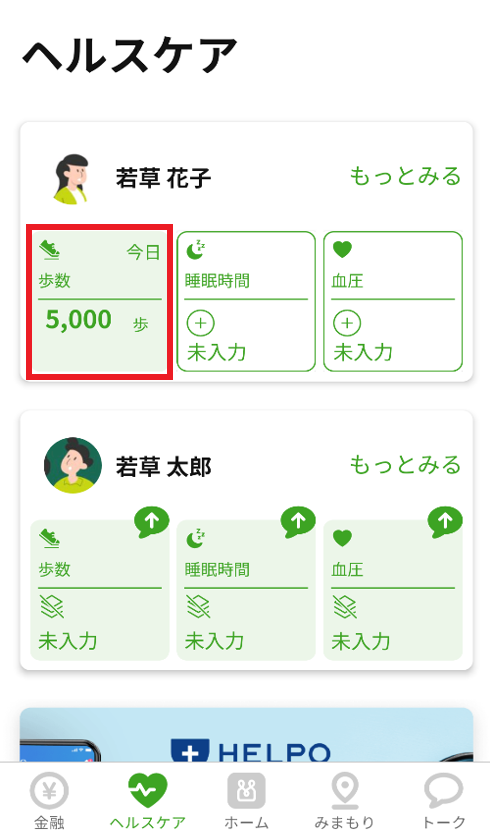
[手順4]ヘルスケア画面
自動計測された歩数を確認する
自動計測によって取得した情報をヘルスケアの画面で確認します。
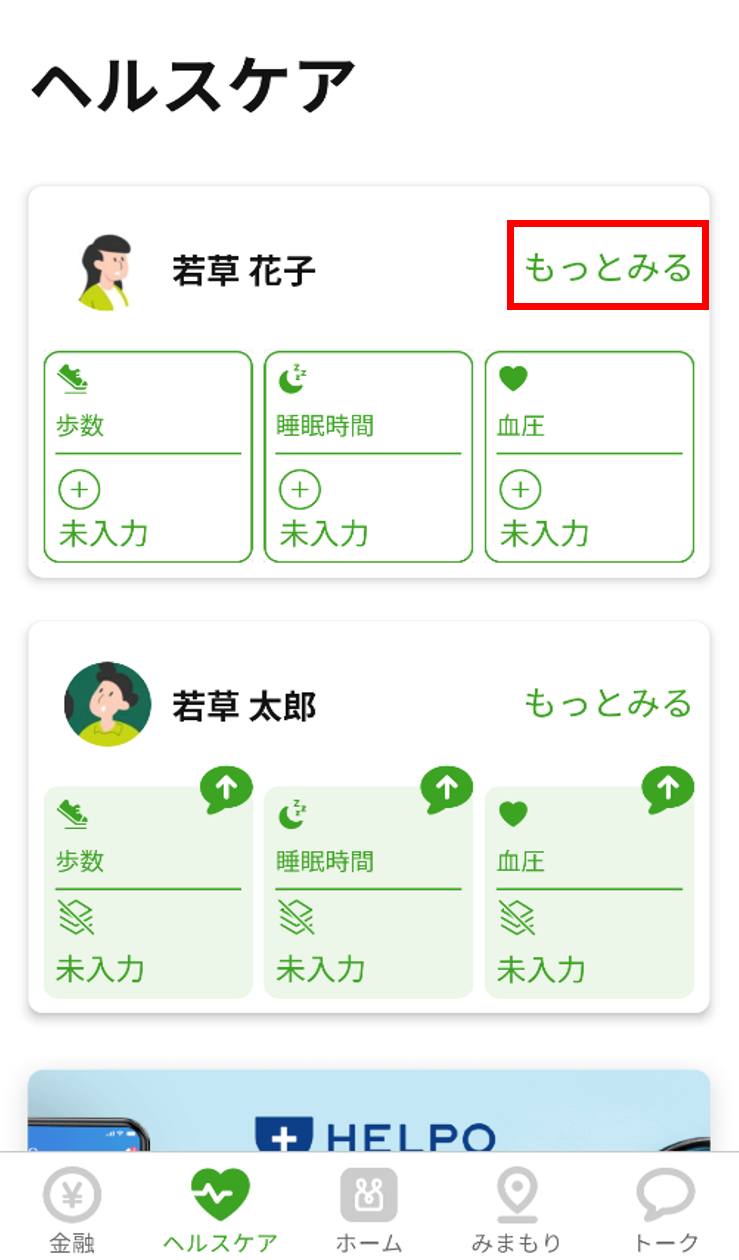
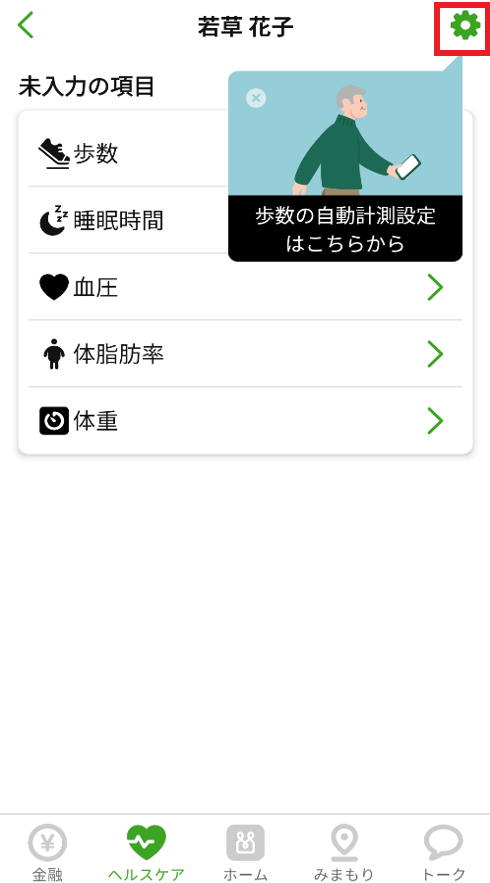
(参考)手順2で「閉じる」を押した後に設定する方法
「歯車マーク」をタップ
「歩数の自動計測設定はこちらから」と表示されるので、「歯車マーク」をタップします。
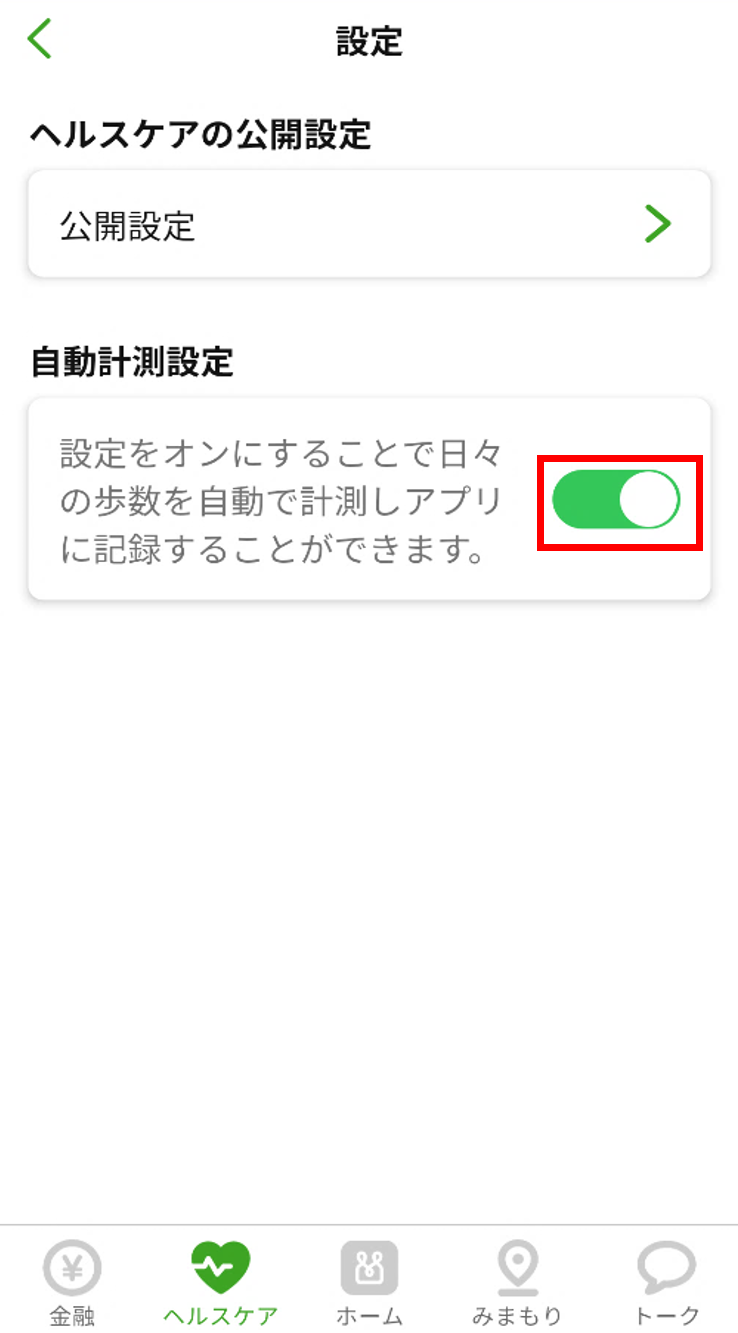
(参考)手順2で「閉じる」を押した後に設定する方法
「自動計測設定」をオンにする
自動計測設定の画面が表示されるので、設定をオンにし、歩数自動計測を開始します。